Програма Glary Utilities: преглед на следващия почистващ оптимизатор
Много програми за почистване и оптимизиране на Windows отдавна са престанали да изпълняват само и само тези функции. Дори някога минималистичният чистач вече може да предложи анализ на диска и разширени опции за управление на стартирания. Функционалността на много програми за обслужване на операционната система често е представена не само от опции, които не са в системата, но и чрез дублиране на наличните в Windows, но едва доловимо скрити от обикновените потребители. По правило функциите за автоматично зареждане, възстановяване на системата, дефрагментиране на диск, планировчик на системни задачи и т.н. са вградени в чистите оптимизатори като допълнителни модули. Достъпът до редовни системни услуги от единичен подреден интерфейс на една програма е много по-интересна алтернатива от търсенето на всяка помощна програма поотделно, разпръсната из кътчетата и кътчетата на системата. Такива универсални софтуерни комбинации за компютърна поддръжка вече са разгледани на сайта: това са програми и. В тази статия ще разгледаме добра алтернатива на тях - безплатната програма Glary Utilities.
Програма Glary Utilities: преглед на следващия почистващ оптимизатор
Glary Utilities е универсална програма с приятелски потребителски интерфейс, който включва разширено средство за почистване, оптимизатор и редица други полезни помощни програми за работа със системата. Когато стартирате програмата, тя се отваря в раздела на така наречения бърз преглед, където от лявата и дясната страна са представени опциите, налични за безплатната версия на Glary Utilities, които решават само проблеми с актуализирането на самата програма. В средата на прозореца е посочено времето за зареждане на операционната система, дадена е оценка на скоростта на процеса на зареждане и се предлага незабавно да отидете в раздела за управление на стартиране на програмата, като използвате бутона "Autorun Manager", за да премахнете програми които са ненужни при стартиране на системата.
Можете да изтеглите програмата Glary Utilities, нейната преносима версия, която не изисква инсталиране в системата, както и помощните програми, представени в нея в отделни софтуерни реализации, отразработчик
http://www.glarysoft.com/downloads/.
Набор от функции, необходими за стандартната компютърна хигиена, според разработчиците на Glary Utilities, се намира във втория раздел на прозореца на програмата 1-Click. Този комплект включва функции за почистване на системния регистър, коригиране на преки пътища, премахване на шпионски софтуер, възстановяване на диска, унищожаване на следи от пребиваване в компютъра и в интернет („Поверителност“), изтриване на временни файлове. Опциите „Поверителност“ и „Възстановяване на диск“ не са избрани от програмата по подразбиране. В нашия случай ще пропуснем елемента за поверителност, тъй като няма нужда да унищожаваме следи от присъствие в Интернет. Кешът ще бъде изтрит като част от функцията „Изтриване на временни файлове“, но няма нужда да изтривате данни за вход и пароли. Но ние няма да откажем функцията за възстановяване на диска. Между другото, тя едва ли може да се нарече Must Have функция в името на поддържането на компютърната хигиена и е предназначена повече за решаване на еднократни проблеми. Щракнете върху зеления бутон „Намиране на проблеми“.
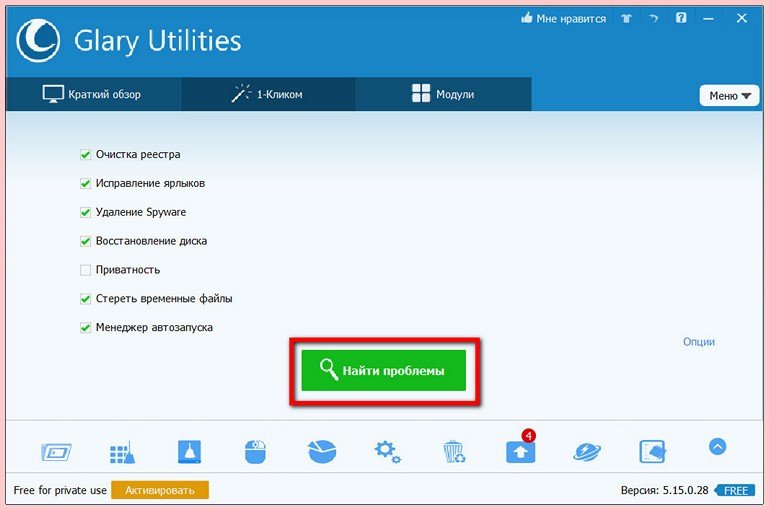
Програмата ще търси проблеми на компютъра и те могат да се видят в отделни раздели срещу всяка от функциите.
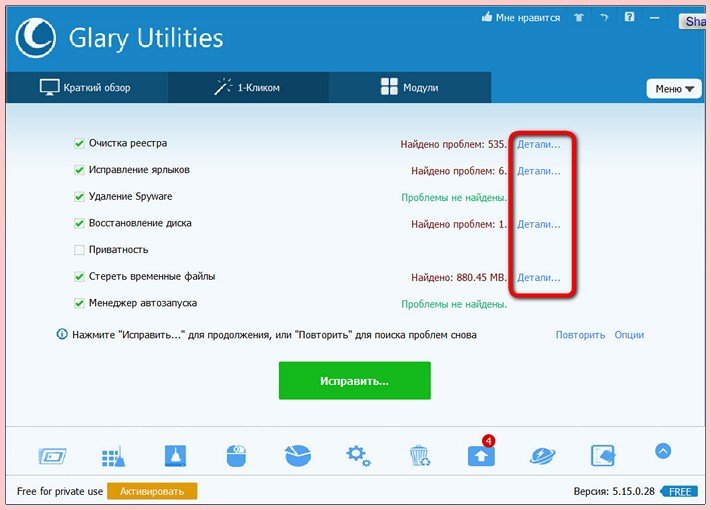
В тези вмъкнати полета можете да премахнете отметките от отделни елементи, така че да не бъдат изчистени, например, ако все още няма нужда да почиствате кошчето на системата или може да се наложи да работите с хронологията на определен браузър.
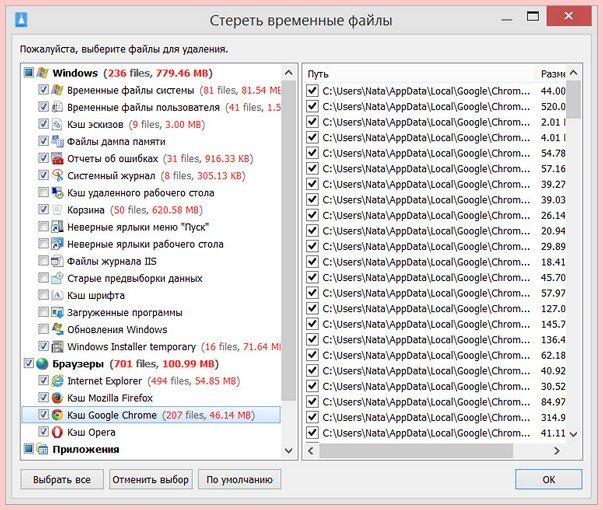
Преди да натиснете бутона за отстраняване на откритите проблеми в системата, можете да „разходите“ през допълнителните опции на програмата и евентуално да използвате някои от тях.
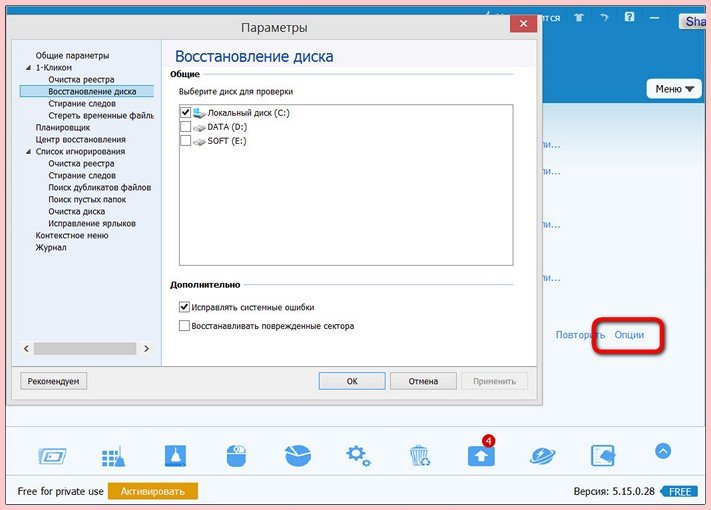
След като завършим всички настройки за почистване, ние всъщност пристъпваме към самия него. Щракнете върху зеления бутон "Поправяне".
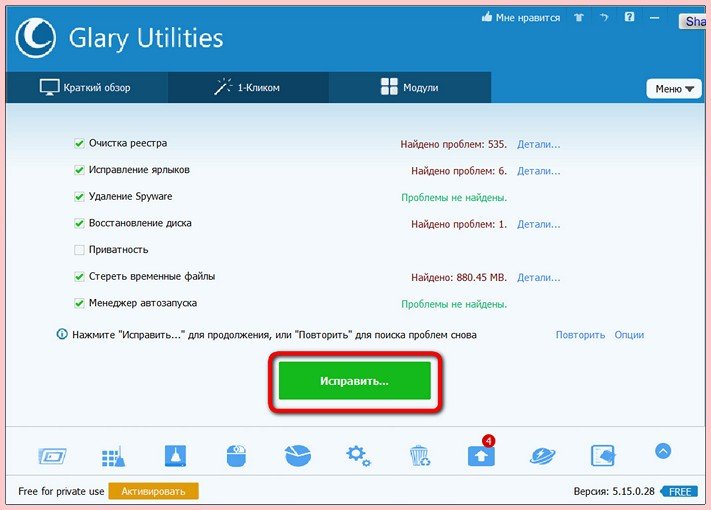
Преди да разгледате раздела с програмните модули, малко лирично отклонение: ако не харесвате предварително инсталирания мръсен син цвят на обвивката на Glary Utilities, можете лесно да го промените на различен цвят или фон в горната част на прозореца.
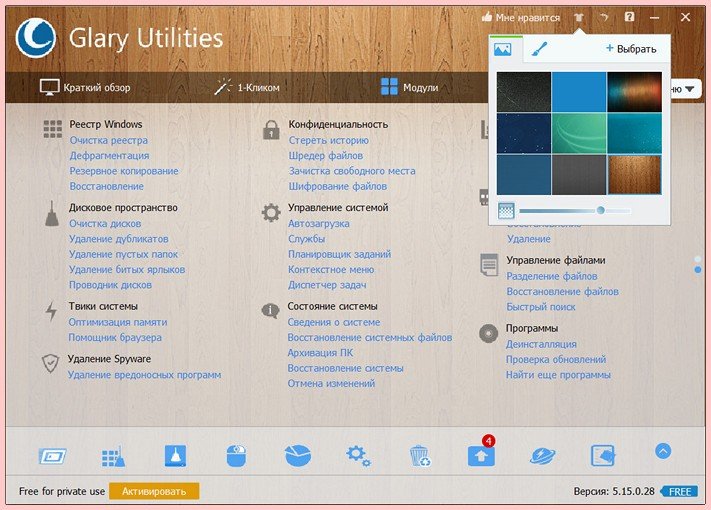
В раздела-раздел на програмата "Модули" е компактно представено всъщност всичко, на което е способна програмата, с изключение на експресното почистване на системата. Тук са събрани отделни малки помощни програми за решаване на различни проблеми при работа с компютър. Това са работа със системния регистър, работа с дисково пространство, премахване на зловреден софтуер, унищожаване на следи от работа на компютъра, унищожаване на файлове без възстановяване, управление на системата и отделните й функции, анализатор на дисково пространство, работа с драйвери, деинсталатор, проверка за нови версии на програми, инсталирани на компютъра, както и други полезни помощни програми и команди за стартиране на обикновени услуги на Windows.
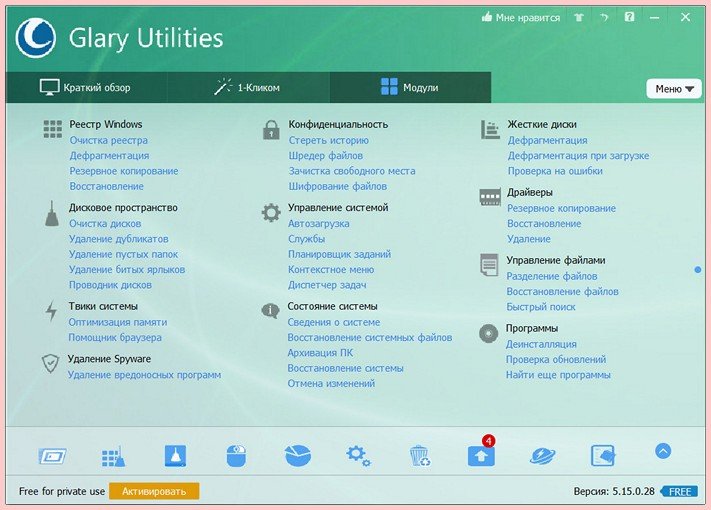
В долната част на прозореца на програмата - в дока - има отделни визуални бутони на програмните модули. Бутоните за най-използваните функции на програмата първоначално са добавени към дока, достъпът до останалите бутони се отваря от падащия списък на дока.
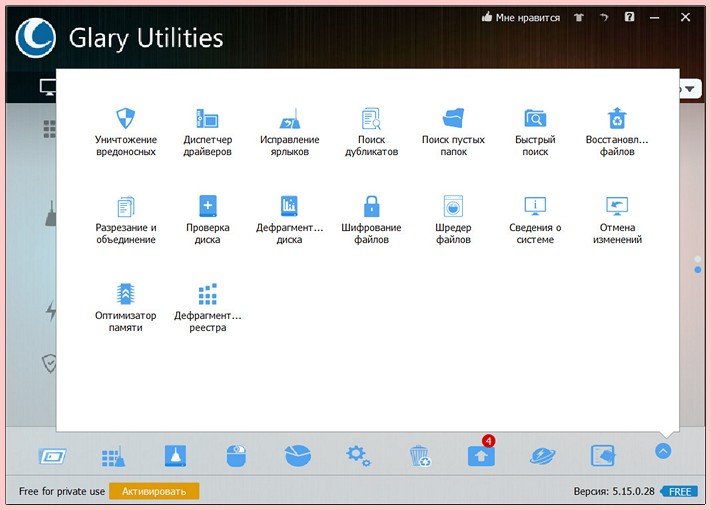
Има само две настройки в програмата Glary Utilities:
RAM оптимизатор
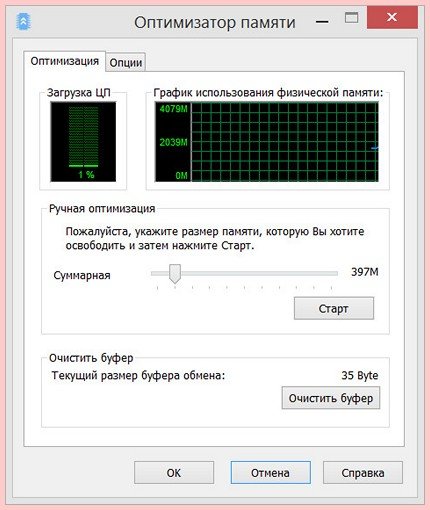
и персонализатор за някои функции на браузъра.
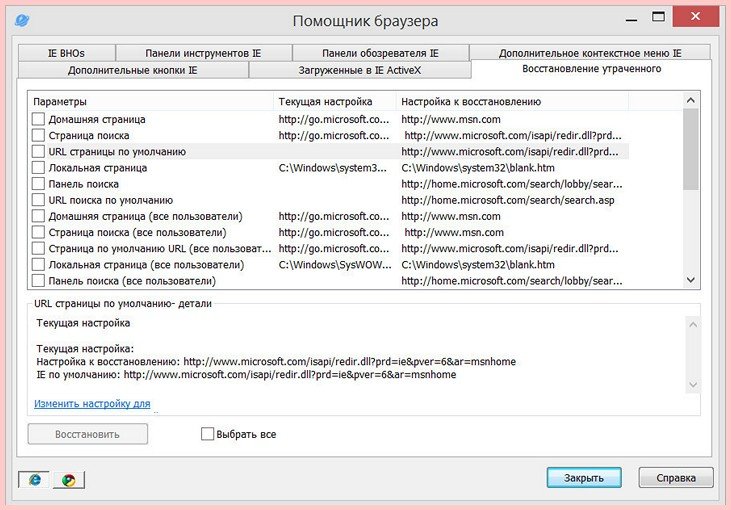
Както можете да видите, това не са най-добрите предложения за ентусиасти, които обичат да персонализират системата според предпочитанията си с помощта на специален софтуер на трети страни - tweakers. Ощипванията в Glary Utilities са представени повече за разнообразие от функционалности, отколкото за добро. Ако искате да експериментирате с ощипвания, по-добре е да използвате една от програмите, участващи в прегледа.
Ако вграденият туикър Glary Utilities е позор за програмата, тогава функцията за търсене на нови програми е, напротив, нейното предимство.
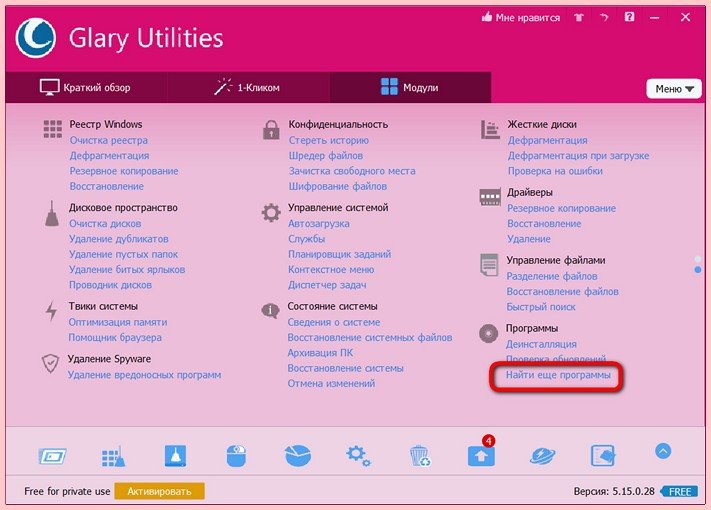
Когато щракнете върху връзката „Намерете още програми“, ще бъдете отведени до уеб директория с различни безплатни програми за Windows, разделени на отделни секции, където са представени няколко софтуерни алтернативи за решаване на определени проблеми.
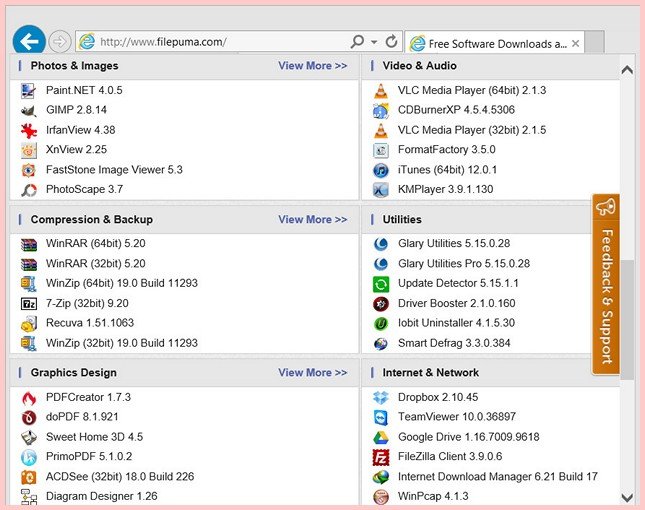
Друго предимство на Glary Utilities е функцията за търсене на файлове, на която бих искал да обърна специално внимание. Това е по-интересна и продуктивна алтернатива на търсенето в обикновен Explorer: тук желаните файлове могат да се търсят по категория и резултатите от търсенето се появяват със светкавична скорост, без дълго пътуване в дълбока „компютърна медитация“, както се случва с Explorer и много файлови мениджъри на трети страни.
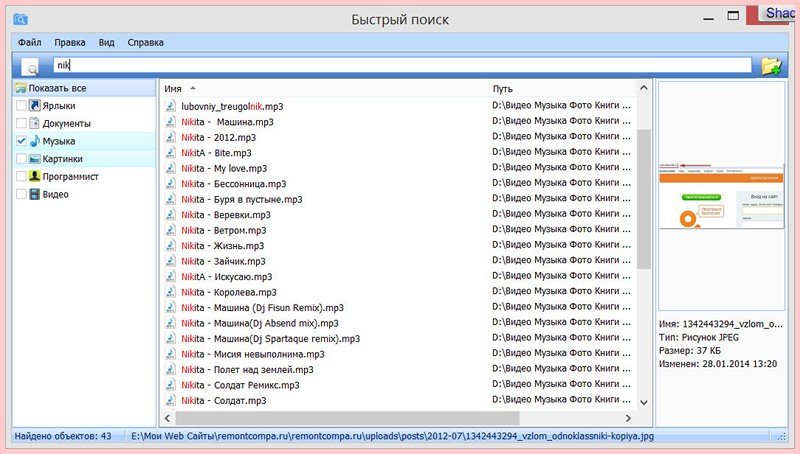
Когато се стартира, Glary Utilities се "настанява" в системната област, откъдето може бързо да бъде извикана за решаване на определена задача.
